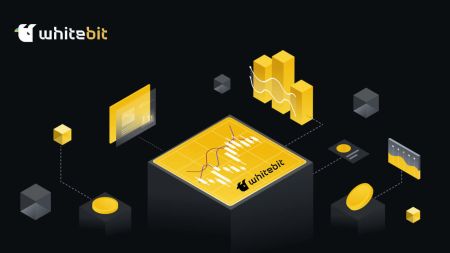Hoe u in 2024 met WhiteBIT-handel kunt beginnen: een stapsgewijze handleiding voor beginners
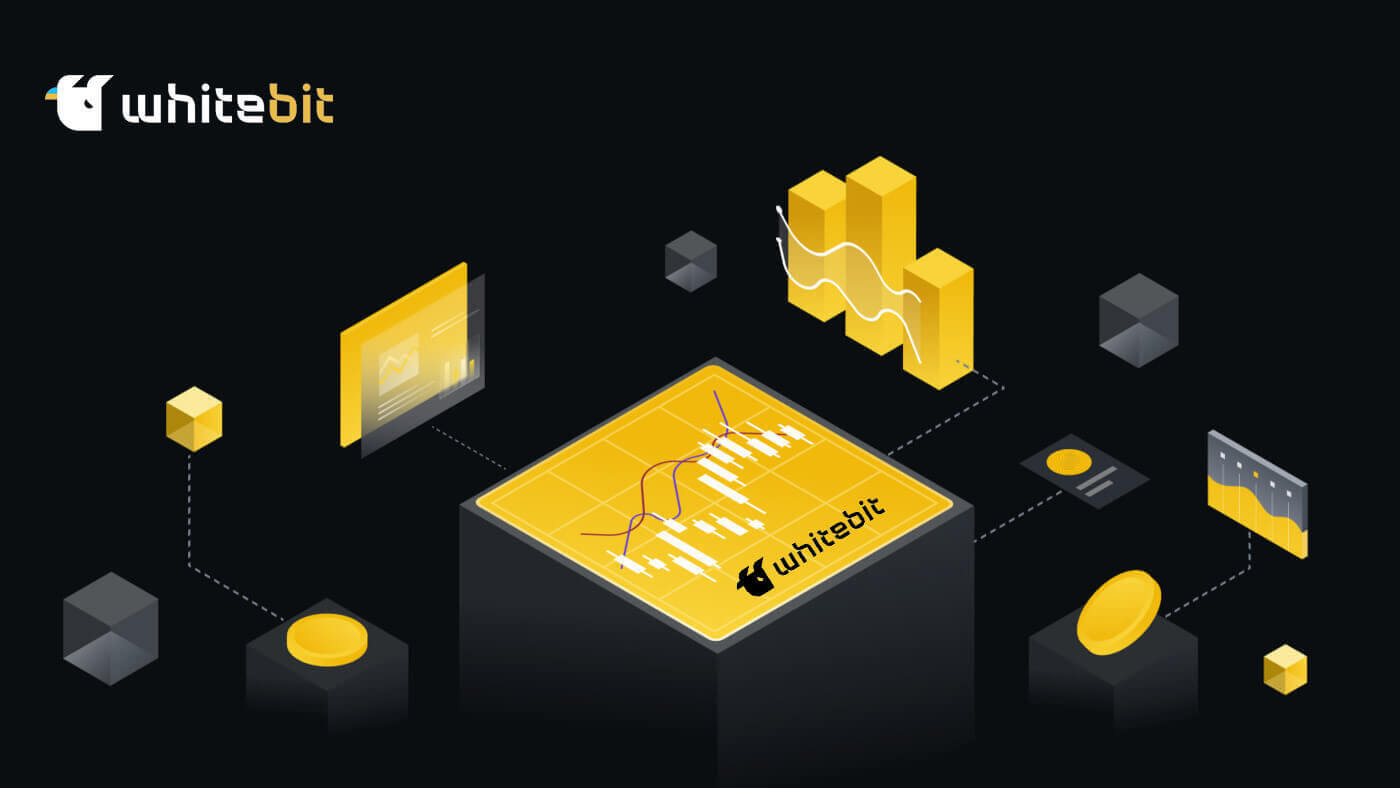
Hoe een account te openen op WhiteBIT
Hoe u een account op WhiteBIT opent met e-mail
Stap 1 : Navigeer naar de WhiteBIT-website en klik op de knop Aanmelden in de rechterbovenhoek.
Stap 2: Voer deze informatie in:
- Voer uw e-mailadres in en creëer een sterk wachtwoord.
- Ga akkoord met de gebruikersovereenkomst en het privacybeleid , bevestig uw staatsburgerschap en tik vervolgens op " Doorgaan ".
Let op: Zorg ervoor dat uw wachtwoord minimaal 8 tekens lang is. (1 kleine letter, 1 hoofdletter, 1 cijfer en 1 symbool).

Stap 3 : U ontvangt een verificatie-e-mail van WhiteBIT. Voer de code in om uw account te bevestigen. Kies Bevestigen . Stap 4: Zodra uw account is bevestigd, kunt u inloggen en beginnen met handelen. Dit is de hoofdinterface van internet wanneer u met succes een account heeft geopend.

Hoe u een account opent in de WhiteBIT-app
Stap 1 : Open de WhiteBIT-app en tik op " Aanmelden ".

Stap 2: Voer deze informatie in:
1 . Voer uw e-mailadres in en maak een wachtwoord aan.
2 . Ga akkoord met de gebruikersovereenkomst en het privacybeleid , bevestig uw staatsburgerschap en tik vervolgens op " Doorgaan ".
Opmerking : zorg ervoor dat u een sterk wachtwoord voor uw account kiest. ( Tip : uw wachtwoord moet minimaal 8 tekens lang zijn en minimaal 1 kleine letter, 1 hoofdletter, 1 cijfer en 1 speciaal teken bevatten). Stap 3: Er wordt een verificatiecode naar uw e-mailadres verzonden. Voer de code in de app in om uw registratie te voltooien.

Dit is de hoofdinterface van de app wanneer u met succes een account heeft geopend.
Hoe u een WhiteBIT-account kunt verifiëren
Wat is identiteitsverificatie?
Het proces waarbij de identiteit van een uitwisselingsgebruiker wordt geverifieerd door persoonlijke informatie op te vragen, staat bekend als identiteitsverificatie (KYC) . Het acroniem zelf is een acroniem voor " Ken uw klant ".
Met demotokens kunt u onze handelshulpmiddelen testen voordat u ze aan identiteitsverificatie onderwerpt. Om echter de Buy Crypto-functie te gebruiken, WhiteBIT- codes aan te maken en te activeren en eventuele stortingen of opnames te doen, is identiteitsverificatie noodzakelijk.
Het verifiëren van uw identiteit draagt bij aan de veiligheid van uw account en uw geld. Het duurt slechts een paar minuten om te voltooien en er is geen technische kennis vereist. Identiteitsverificatie is een teken dat de uitwisseling betrouwbaar is als deze aanwezig is. Het platform, dat geen informatie van u nodig heeft, is geen verantwoording aan u verschuldigd. Bovendien stopt verificatie het witwassen van geld.
Hoe u de identiteitsverificatie (KYC) op WhiteBIT via internet kunt doorgeven
Ga naar ‘ Accountinstellingen ’ en open het gedeelte ‘ Verificatie ’.
Belangrijke opmerking : alleen ingelogde gebruikers zonder identiteitsverificatie hebben toegang tot het verificatiegedeelte.
1 . Kies je natie. Zorg ervoor dat het land uit de witte lijst wordt gekozen. Klik op Start.

Houd er rekening mee dat op dit moment burgers of inwoners van de volgende landen en gebieden niet worden geaccepteerd voor identiteitsverificatie: Afghanistan, Ambazonia, Amerikaans-Samoa, Canada, Guam, Iran, Kosovo, Libië, Myanmar, Nagorno-Karabach, Nicaragua , Noord-Korea, Noord-Cyprus, Noordelijke Marianen, Palestina, Puerto Rico, Republiek Wit-Rusland, Russische Federatie, Somalië, Zuid-Soedan, Soedan, Syrië, Trinidad en Tobago, Transnistrië, VS, Amerikaanse Maagdeneilanden, Venezuela, Westelijke Sahara, Jemen , evenals tijdelijk bezette gebieden van Georgië en Oekraïne.
2 . U moet dan akkoord gaan met onze verwerking van uw persoonlijke gegevens. Druk op Doorgaan.

3 . Vul het formulier in door uw voor- en achternaam, geslacht, geboortedatum en woonadres in te vullen. Selecteer Volgende.

4 . Selecteer een identiteitsdocument : de identiteitskaart, paspoort, rijbewijs of verblijfsvergunning zijn de 4 opties. Selecteer de meest praktische methode en upload het bestand. Klik volgende.




5 . Videoverificatie : dit stroomlijnt en versnelt het verificatieproces. Je moet je hoofd heen en weer draaien, zoals aangegeven door de interface. Hiervoor kan zowel de webversie als de app worden gebruikt. Kies Ik ben er klaar voor.

6 . Om uw account verder te beveiligen, voltooit u het identiteitsverificatieproces door tweefactorauthenticatie (2FA) in te schakelen.
Een applicatie genereert een code die bekend staat als tweefactorauthenticatie (2FA) om er zeker van te zijn dat u de enige bent die toegang heeft tot het account.
Voltooid! Binnenkort hoort u wat de status van de verificatie is. Zodra uw documenten zijn beoordeeld, schrijven wij u een brief. Bovendien kunt u zien hoe uw account het doet. Uw papierwerk wordt mogelijk niet geaccepteerd. Vat het echter niet persoonlijk op. In het geval dat uw gegevens worden afgewezen, krijgt u nog een kans. Als u liever alleen uw telefoon gebruikt voor identiteitsverificatie, kunt u dit op uw apparaat doen. Online is het net zo eenvoudig. U moet onze app gebruiken om u te registreren voor onze uitwisseling en een aanvraag voor identiteitsverificatie in te dienen. Houd u aan de precieze richtlijnen die we eerder hebben uiteengezet.
Bravo voor het voltooien van uw eerste stappen in onze uitwisseling. Elke stap die je zet, legt de lat hoger!
Hoe u de identiteitsverificatie (KYC) op WhiteBIT vanuit de app doorgeeft
Klik op het persoonspictogram in de linkerbovenhoek om naar ' Accountinstellingen ' te gaan en selecteer vervolgens het gedeelte ' Verificatie '.
Belangrijke opmerking: alleen ingelogde gebruikers zonder identiteitsverificatie hebben toegang tot het verificatiegedeelte. 
1 . Kies je natie. Zorg ervoor dat het land uit de witte lijst wordt gekozen. Kies Beginnen. 
We willen u laten weten dat we momenteel geen identiteitsverificatie accepteren van burgers of inwoners van de volgende landen en gebieden: Afghanistan, Amerikaans-Samoa, Amerikaanse Maagdeneilanden, territorium van Guam, Iran, Jemen, Libië, de staat Palestina, Puerto Rico , Somalië, de Democratische Volksrepubliek Korea, de Noordelijke Marianen, VS, Syrië, Russische Federatie, Republiek Wit-Rusland, Republiek Soedan, Transnistrië, Georgië, Turkije, Republiek Noord-Cyprus, Westelijke Sahara, Federale Republiek Ambazonia, Kosovo , Zuid-Soedan, Canada, Nicaragua, Trinidad en Tobago, Venezuela, Myanmar en tijdelijk bezette gebieden van Oekraïne.
2 . U moet dan akkoord gaan met onze verwerking van uw persoonlijke gegevens . Druk op Volgende. 
3 . Vul het formulier in door uw voor- en achternaam, geslacht, geboortedatum en woonadres in te voeren. Tik op Volgende. 
4 . Kies een identiteitsbewijs. De identiteitskaart, paspoort en rijbewijs zijn de drie opties. Selecteer de meest praktische methode en upload het bestand. Tik op Volgende. 
Laten we elke keuze in meer detail bekijken:
- ID-kaart: Upload de voor- en achterkant van het document, zoals aangegeven in de schermafbeelding.

- Paspoort: Het is belangrijk op te merken dat de voor- en achternaam op de vragenlijst moeten overeenkomen met de namen die op de geüploade foto's voorkomen.

- Rijbewijs: Upload de voor- en achterkant van het document zoals deze in de schermafbeelding wordt weergegeven.

5 . Videoverificatie. Dit stroomlijnt en versnelt het verificatieproces. Je moet je hoofd heen en weer draaien, zoals aangegeven door de interface. Hiervoor kan zowel de webversie als de app worden gebruikt. Tik op Ik ben klaar.

6 . Om uw account verder te beveiligen, voltooit u het identiteitsverificatieproces door tweefactorauthenticatie (2FA) in te schakelen. Een applicatie genereert een code die bekend staat als tweefactorauthenticatie (2FA) om er zeker van te zijn dat u de enige bent die toegang heeft tot het account.
Voltooid! Binnenkort hoort u wat de status van de verificatie is. Zodra uw documenten zijn beoordeeld, schrijven wij u een brief. Bovendien kunt u zien hoe uw account het doet. Uw papierwerk wordt mogelijk niet geaccepteerd. Vat het echter niet persoonlijk op. In het geval dat uw gegevens worden afgewezen, krijgt u nog een kans.
Hoe crypto te storten op WhiteBIT
Hoe geld storten op WhiteBIT met Visa/Mastercard?
Geld storten via Visa/Mastercard op WhiteBIT (web)
Volg deze instructies en probeer samen een storting te doen!1. Bezoek de WhiteBIT- site en klik op Saldo's in het hoofdmenu bovenaan.

2. Selecteer de gewenste staatsvaluta door op de knop " Storten " te klikken.

3. Voer het stortingsbedrag in het veld " Bedrag " in nadat u de methode " Visa/Mastercard " heeft gekozen. Klik op Creditcard toevoegen en ga verder .

4. Vul de velden in het venster 'Betalingsgegevens' in met uw kaartgegevens, inclusief het kaartnummer, de vervaldatum en de CVV-code. U heeft de mogelijkheid om uw kaart op te slaan, zodat u deze gegevens niet opnieuw hoeft in te voeren voor toekomstige stortingen. Schakel eenvoudigweg de schuifregelaar 'Kaart opslaan' in om deze functie te activeren. Uw kaart is nu beschikbaar voor toekomstige opwaarderingen. Ga verder door op "Volgende" te klikken en vervolgens nogmaals nadat u het kaartnummer aan het opwaardeervenster hebt toegevoegd.

5. Het geld wordt binnen korte tijd bijgeschreven. Houd er rekening mee dat de procedure in zeldzame omstandigheden tot dertig minuten kan duren.
Geld storten via Visa/Mastercard op WhiteBIT (App)
De snelste en veiligste manier om geld op uw account te storten en te beginnen met handelen op WhiteBIT is door gebruik te maken van de algemeen aanvaarde betaalmethoden van Visa en Mastercard. Volg eenvoudigweg onze uitgebreide richtlijnen om een succesvolle storting te voltooien:1 . Open de aanvraag en zoek het stortingsformulier.
Klik op de knop " Storten " nadat u het startscherm hebt geopend. U kunt ook op het tabblad ' Portefeuille ' - ' Storten ' klikken om daar te komen.

2 . De keuze van de munt.
Zoek de valuta die u wilt storten met behulp van de valutaticker of zoek deze in de lijst. Klik op de ticker van de geselecteerde valuta.

3 . Selectie van aanbieders
Kies storting via " KZT Visa/Mastercard " uit de lijst met aanbieders in het geopende venster. Houd er rekening mee dat u met Google/Apple Pay

kunt storten in PLN, EUR en USD .
4 . Kosten: Vul in het betreffende veld het bedrag van de aanbetaling in. Nadat u er zeker van bent dat het totale bedrag van de aanbetaling, inclusief de kosten, op uw account staat, klikt u op ' Creditcard toevoegen en doorgaan '.
Blijf lezen: door het pictogram naast het commissiepercentage te selecteren, kunt u kennismaken met de details met betrekking tot het minimale stortingsbedrag.

5 . Inclusief en behouden van een Visa of Mastercard.
Voer uw Visa- of Mastercard-gegevens in de daarvoor bestemde velden in het venster ' Betalingsgegevens ' in. Verplaats indien nodig de schuifregelaar ' Kaart opslaan ' zodat u deze kunt gebruiken voor de komende stortingen. Selecteer " Doorgaan ".

6 . Bevestiging van de storting: Om de storting te bevestigen, wordt u naar de Visa/Mastercard-bankapplicatie gestuurd . Controleer de betaling.
7 . Bevestiging van betaling: Ga naar het Wallet- gedeelte van de WhiteBIT-app en tik op het pictogram " Geschiedenis " om de details van uw storting te bekijken. De transactiegegevens zijn voor u zichtbaar op het tabblad " Storten ".

Ondersteuning: Neem contact op met ons ondersteuningspersoneel als u vragen heeft of problemen ondervindt bij het gebruik van een Visa of MasterCard om geld op uw WhiteBIT-account te storten. Om dit mogelijk te maken, kunt u:
- Stuur een e-mail naar [email protected] om het ondersteuningsteam te bereiken, of dien een verzoek in via onze website.
- Chat met ons door "Account" - "Support" te selecteren in de linkerbovenhoek van de WhiteBIT-app.
Hoe u EUR kunt storten via SEPA op WhiteBIT
EUR storten via SEPA op WhiteBIT (web)
1 . Toegang tot de pagina voor saldi.
Klik op ' Saldi ' op de startpagina van de website en kies vervolgens ' Totaal ' of ' Hoofd '. 
2 . De keuze van de EUR SEPA-aanbieder.
Klik op de valuta die wordt aangegeven door de ticker " EUR ". U kunt ook op de knop " Storten " klikken en EUR kiezen uit de beschikbare valuta. 
Kies vervolgens op het stortingsformulier de aanbieder " EUR SEPA ". 
3 . Vorming van stortingen: Klik op " Betaling genereren en verzenden " nadat u het stortingsbedrag in het veld " Bedrag " hebt ingevoerd. Houd er rekening mee dat nadat de kosten zijn berekend, het bedrag dat u op uw rekeningsaldo ontvangt, wordt weergegeven in het veld ' Ik ontvang '. 
Belangrijk : Houd rekening met de minimale (10 EUR) en maximale (14.550 EUR) stortingsbedragen per dag, evenals de 0,2% kosten die van uw stortingsbedrag worden afgetrokken.
Om geld over te maken, kopieert en plakt u de factuurgegevens uit het venster 'Betaling verzonden' in uw bankapplicatie. Voor elke storting wordt een eigen set betalingsgegevens gegenereerd. 
Belangrijk : U kunt geen overdracht meer uitvoeren na de periode van 7 dagen die begint op de datum waarop de gegevens zijn gegenereerd. De bank krijgt al het teruggestuurde geld terug.
4 . Validatie van de gegevens van de afzender.
Houd er rekening mee dat de voor- en achternaam van de afzender moeten overeenkomen met de namen vermeld in de Betalingsgegevens . Indien dit niet het geval is, wordt de betaling niet gecrediteerd. Dit betekent dat alleen als de voor- en achternaam vermeld in de KYC (identiteitsverificatie) overeenkomen met de voor- en achternaam van de rekeninghouder bij de verzendende bank, de WhiteBIT-rekeningeigenaar een storting kan doen met behulp van EUR SEPA .
5 . De status van transacties volgen
Op de pagina " Geschiedenis " (onder het tabblad " Deposito's ") bovenaan de website kunt u de voortgang van uw storting volgen.
Belangrijk: het duurt maximaal 7 werkdagen voordat uw storting op uw rekening wordt bijgeschreven. Indien uw saldo na deze periode nog niet is aangevuld, dient u contact op te nemen met ons supportteam. Om dit te bereiken, kunt u:
- Dien een aanvraag in op onze website.
- E-mail [email protected].
- Neem contact met ons op via chat.
EUR storten via SEPA op WhiteBIT (App)
1 . Toegang tot de pagina voor saldi.
Selecteer op het hoofdtabblad van de applicatie het tabblad ' Portefeuille '. 
2 . De keuze van de EUR SEPA-aanbieder.
Klik op de valuta die wordt aangegeven door de ticker " EUR ". U kunt ook op de knop " Storten " klikken en EUR kiezen uit de beschikbare valuta. 
Selecteer de aanbieder " SEPA-overboeking " in het stortingsformulier (schermafbeelding 2) nadat u op de knop " Storten " hebt geklikt (schermafbeelding 1). Selecteer " Doorgaan " in het menu.
Schermafbeelding 1 
Schermafbeelding 2 
3 . Vorming van stortingen: Klik op " Betaling genereren en verzenden " nadat u het stortingsbedrag in het veld " Bedrag " hebt ingevoerd. Houd er rekening mee dat nadat de kosten zijn berekend, het bedrag dat u op uw rekeningsaldo ontvangt, wordt weergegeven in het veld ' Ik ontvang '.
Belangrijk: Houd rekening met de minimale (10 EUR) en maximale (14.550 EUR) stortingsbedragen per dag, evenals de kosten van 0,2% die van uw stortingsbedrag worden afgetrokken.
Om geld over te maken, kopieert en plakt u de factuurgegevens uit het venster ' Betaling verzonden ' in uw bankapplicatie. Voor elke storting wordt een eigen set betalingsgegevens gegenereerd.
Belangrijk : U kunt geen overdracht meer uitvoeren na de periode van 7 dagen die begint op de datum waarop de gegevens zijn gegenereerd. De bank krijgt al het teruggestuurde geld terug.
4 . Verificatie van de gegevens van de afzender.
Houd er rekening mee dat de voor- en achternaam van de afzender van het geld moeten overeenkomen met de namen die vermeld staan in de betalingsgegevens. Indien dit niet het geval is, wordt de betaling niet gecrediteerd. Dit betekent dat alleen als de voor- en achternaam vermeld in de KYC (identiteitsverificatie) overeenkomen met de voor- en achternaam van de rekeninghouder bij de verzendende bank, de WhiteBIT-rekeningeigenaar een storting kan doen met behulp van EUR SEPA .
5 . Het monitoren van de status van transacties.
Om onze mobiele app te gebruiken om de status van uw storting te controleren, moet u:
- Klik op de knop ' Geschiedenis ' nadat u het tabblad ' Portefeuille ' hebt geselecteerd.

- Zoek de gewenste transactie door het tabblad " Storten " te selecteren.

Belangrijk : Het kan tot 7 werkdagen duren voordat uw storting op uw rekening wordt bijgeschreven. Als uw saldo na deze tijd nog niet is hersteld, kunt u contact opnemen met onze ondersteuningsmedewerkers. Om dit mogelijk te maken, kunt u:
- Dien een aanvraag in op onze website.
- E-mail [email protected].
- Neem contact met ons op via chat.
Hoe u een storting kunt doen op WhiteBIT via Nixmoney
NixMoney is het eerste betalingssysteem dat Bitcoin en andere cryptocurrencies ondersteunt en opereert in het anonieme TOR-netwerk. Met de NixMoney e-wallet kunt u snel uw WhiteBIT-saldo opwaarderen in de nationale valuta's EUR en USD.
1. Nadat u de gewenste valuta heeft gekozen, klikt u op Storten. Afhankelijk van de gekozen methode kunnen er kosten aan verbonden zijn. 
2. Voer in het veld " Bedrag " het bedrag van de aanbetaling in. Klik op Doorgaan. 
3. Nadat u uw portemonnee met NixMoney heeft verbonden, selecteert u Volgende. 

4. Om een overdracht van geld van uw NixMoney-account naar uw wisselsaldo aan te vragen, klikt u op Betalen . 
5 : Het geld wordt binnen korte tijd bijgeschreven. Houd er rekening mee dat de procedure in zeldzame omstandigheden tot dertig minuten kan duren.
Hoe kunt u nationale valuta op WhiteBIT storten met de Advcash E-wallet?
Advcash is een veelzijdige betalingsgateway. U kunt eenvoudig uw saldo op onze wisselkantoor in nationale valuta (EUR, USD, TRY, GBP en KZT) aanvullen door gebruik te maken van deze service. Laten we beginnen met het openen van een Advcash- account:
1 . Vul alle registratiegerelateerde informatie in.
2 . Verifieer uw identiteit om alle portemonneefuncties te kunnen gebruiken. Verificatie van het telefoonnummer, selfie en ID-foto zijn allemaal inbegrepen. Deze procedure kan enige tijd duren. 




3. Voer het bedrag in dat u wilt aanvullen. Selecteer de Visa of Mastercard waarmee u de storting wilt doen. 
4 . Zorg ervoor dat u vertrouwd raakt met de vereisten van de kaart en de kosten die van het totaal worden afgetrokken. 
5 . Controleer de actie en voer de kaartgegevens in. 
6 . Er wordt een e-mail naar u verzonden voor verdere kaartverificatie. Klik op de link om een foto van de kaart in te dienen. Het kost enige tijd om dit te verifiëren. 

Het stortingsbedrag wordt toegevoegd aan de portemonnee van de staatsvaluta van uw keuze. 
Ga daarna terug naar de uitwisseling:
- Op de startpagina selecteert u ' Storten '.
- Selecteer de valuta van een land, zoals de euro (EUR) .
- Kies de Advcash E-wallet uit de beschikbare opwaardeeropties.
- Voer het extra bedrag in. U kunt zien hoeveel de vergoeding zal worden bijgeschreven. Selecteer " Doorgaan ".

7 . Open uw Advcash- account door op " GA NAAR BETALEN " te klikken en in te loggen. Controleer de betalingsgegevens nadat u bent ingelogd en klik vervolgens op " LOG IN TO ADV ". Er wordt een e-mail naar u verzonden ter bevestiging van deze betaling. 


8 . Selecteer in de brief " BEVESTIGEN ". Klik op " VERDER " om de transactie af te ronden door terug te gaan naar de betalingspagina. 




Wanneer u teruggaat naar het gedeelte ' Saldi ', ziet u dat de Advcash E-wallet uw hoofdsaldo met succes heeft bijgeschreven .
Vul eenvoudig uw saldo aan en handel op basis van uw eigen voorwaarden!
Crypto kopen/verkopen op WhiteBIT
Wat is spothandel?
Wat is spothandel in cryptocurrency
Spothandel houdt, simpel gezegd, in dat cryptocurrencies ter plekke worden gekocht en verkocht tegen de huidige marktprijs.' Spot ' verwijst in deze zin naar de daadwerkelijke fysieke uitwisseling van activa, waarbij de eigendom wordt gewijzigd. Bij derivaten zoals futures vindt de transactie daarentegen op een later tijdstip plaats.
Op de spotmarkt kunt u transacties uitvoeren in situaties waarin de verkoper u onmiddellijk cryptocurrency verkoopt nadat u er een specifieke hoeveelheid van heeft gekocht. Dankzij deze onmiddellijke uitwisseling kunnen beide partijen snel en in realtime de gewenste activa verkrijgen. Dus zonder de noodzaak van futures of andere derivaten maakt de handel op de spotmarkt voor cryptocurrency de onmiddellijke aankoop en verkoop van digitale activa mogelijk.
Hoe werkt Crypto Spot Trading?
Transactieafwikkelingen vinden plaats "ter plekke" of onmiddellijk, vandaar dat spothandel zijn naam heeft gekregen. Bovendien omvat dit idee vaak de rollen van een orderboek, verkopers en kopers.
Het is makkelijk. Terwijl kopers een order plaatsen om een actief te kopen tegen een specifieke aankoopprijs (bekend als het bod), plaatsen verkopers een order met een specifieke verkoopprijs (bekend als de vraag). De biedprijs is het laagste bedrag dat een verkoper bereid is als betaling te accepteren, en de vraagprijs is het maximale bedrag dat een koper bereid is te betalen.
Een orderboek met twee kanten – de biedkant voor kopers en de vraagkant voor verkopers – wordt gebruikt om orders en aanbiedingen vast te leggen. De onmiddellijke registratie van de bestelling van een gebruiker om Bitcoin te kopen vindt bijvoorbeeld plaats aan de biedzijde van het orderboek. Wanneer een verkoper de precieze specificatie verstrekt, wordt de bestelling automatisch uitgevoerd. Potentiële kopers worden vertegenwoordigd door de groene (bied)orders, en potentiële verkopers worden vertegenwoordigd door de rode (vraag)orders.
Voor- en nadelen van Crypto Spot Trading
Spottrading in cryptocurrencies heeft voor- en nadelen, net als elke andere handelsstrategie.
Pluspunten:
- Eenvoud: zowel beleggingsstrategieën op de middellange als lange termijn kunnen succesvol zijn in deze markt. Zonder dat u zich zorgen hoeft te maken over commissies voor het aanhouden van een positie, vervaldata van contracten of andere problemen, kunt u de cryptocurrency lange tijd vasthouden en wachten tot de prijs ervan stijgt.
Een van de belangrijkste verschillen tussen spot- en futureshandel in cryptocurrency is dit.
- Snelheid en liquiditeit: het maakt het mogelijk om een actief snel en moeiteloos te verkopen zonder de marktwaarde ervan te drukken. Een transactie kan op elk moment worden geopend en gesloten. Hierdoor wordt het mogelijk tijdig op winstgevende wijze in te spelen op tariefschommelingen.
- Transparantie: Spotmarktprijzen worden bepaald door vraag en aanbod en zijn gebaseerd op actuele marktgegevens. Spothandel vereist geen uitgebreide kennis van derivaten of financiën. De fundamentele ideeën van handelen kunnen u op weg helpen.
Nadelen:
- Geen hefboomwerking: aangezien spothandel dit soort instrumenten niet biedt, kunt u alleen maar met uw eigen geld handelen. Natuurlijk verkleint dit de kans op winst, maar het heeft ook het potentieel om de verliezen te verminderen.
- Kan geen shortposities initiëren: Met andere woorden: u kunt niet profiteren van dalende prijzen. Geld verdienen wordt daarom moeilijker tijdens een bearmarkt.
- Geen hedging: Anders dan bij derivaten kunt u bij spothandel geen marktprijsschommelingen afdekken.
Hoe u kunt handelen op WhiteBIT (web)
Een spottransactie is een eenvoudige uitwisseling van goederen en diensten tegen de gangbare koers, ook wel de spotprijs genoemd, tussen een koper en een verkoper. Wanneer de bestelling is gevuld, vindt de transactie meteen plaats.
Met een limietorder kunnen gebruikers spottransacties plannen die worden uitgevoerd wanneer een bepaalde, betere spotprijs wordt bereikt. Met behulp van onze handelspagina-interface kunt u spottransacties uitvoeren op WhiteBIT.
1. Om toegang te krijgen tot de spothandelspagina voor welke cryptocurrency dan ook, klikt u eenvoudig op [ Trade ]-[ Spot ] op de startpagina . 
2. Op dit punt verschijnt de interface van de handelspagina. U bevindt zich nu op de interface van de handelspagina.
- Handelsvolume van een handelspaar in 24 uur.
- Kandelaargrafiek en marktdiepte .
- Verkoop/koop orderboek.
- Uw laatst voltooide transactie.
- Type order: Limiet / Markt / Stop-Limit / Stop-Markt / Multi-Limit .
- Uw ordergeschiedenis, openstaande orders, multilimieten, handelsgeschiedenis, posities, positiegeschiedenis, saldi en leningen .
- Koop cryptovaluta.
- Cryptogeld verkopen .
Vereisten: Om vertrouwd te raken met alle onderstaande termen en concepten, leest u de volledige artikelen Aan de slag en Basishandelsconcepten .
Procedure: U heeft de keuze uit vijf ordertypen op de Spot Trading-pagina.
Limietorders: Wat is een limietorder
Een limietorder is een order die u in het orderboek plaatst met een specifieke limietprijs. Het zal niet onmiddellijk worden uitgevoerd, zoals een marktorder. In plaats daarvan wordt de limietorder alleen uitgevoerd als de marktprijs uw limietprijs (of beter) bereikt. Daarom kunt u limietorders gebruiken om tegen een lagere prijs te kopen of tegen een hogere prijs dan de huidige marktprijs te verkopen.
U plaatst bijvoorbeeld een kooplimietorder voor 1 BTC van $60.000, en de huidige BTC-prijs is 50.000. Uw limietorder wordt onmiddellijk uitgevoerd op $ 50.000, omdat dit een betere prijs is dan de prijs die u heeft ingesteld ($ 60.000).
Op dezelfde manier als u een verkooplimietorder plaatst voor 1 BTC van $40.000 en de huidige BTC-prijs $50.000 is. De bestelling wordt onmiddellijk uitgevoerd voor $ 50.000, omdat dit een betere prijs is dan $ 40.000.
| Marktorde | Limietvolgorde |
| Koopt een actief tegen de marktprijs | Koopt een actief tegen een vaste prijs of beter |
| Vult onmiddellijk | Wordt alleen gevuld tegen de prijs van de limietorder of beter |
| Handmatig | Kan vooraf worden ingesteld |
1. Klik op ' Limiet ' op de spothandelpagina. 
2. Stel uw gewenste limietprijs in.
3. Klik op Kopen/Verkopen om een bevestigingsvenster weer te geven . 4. Klik op de knop Bevestigen om uw bestelling te plaatsen. OPMERKING : U kunt het te ontvangen bedrag in USDT of het te besteden bedrag in uw symbool of munt invoeren.

Marktorders: Wat zijn marktorders
Wanneer u een order voor een marktorder plaatst, wordt deze onmiddellijk tegen de geldende koers uitgevoerd. Het kan worden gebruikt om bestellingen te plaatsen voor zowel aankopen als verkopen.
Om een koop- of verkoopmarktorder te plaatsen, kiest u [ Bedrag ]. Als u bijvoorbeeld een bepaald bedrag Bitcoin wilt kopen, kunt u het bedrag direct invoeren. Als u Bitcoin echter met een specifiek geldbedrag wilt kopen, bijvoorbeeld $ 10.000 USDT.
1. Selecteer Markt in de Bestelmodule aan de rechterkant van de pagina . 
2. Selecteer in het vervolgkeuzemenu onder Limietprijs USDT om het bedrag in te voeren dat u wilt uitgeven, of selecteer uw symbool/munt om het bedrag in te voeren dat u wilt ontvangen.
3. Klik op Kopen/Verkopen om een bevestigingsvenster weer te geven. 
4. Klik op de knop Bevestigen om uw bestelling te plaatsen. 
OPMERKING : U kunt het te ontvangen bedrag in USDT of het te besteden bedrag in uw symbool of munt invoeren.
Wat is de stop-limietfunctie
- Stopprijs : De stop-limietorder wordt uitgevoerd om het actief te kopen of verkopen tegen de limietprijs of beter wanneer de prijs van het actief de stopprijs bereikt.
- De gekozen (of mogelijk betere) prijs waartegen de stop-limietorder wordt uitgevoerd, staat bekend als de limietprijs.
Zowel de limiet- als de stopprijs kunnen tegen dezelfde kosten worden ingesteld. Voor verkooporders wordt geadviseerd dat de stopprijs iets hoger is dan de limietprijs. Door dit prijsverschil wordt een veiligheidskloof in de prijs mogelijk gemaakt tussen het moment waarop de bestelling wordt geactiveerd en het moment waarop deze wordt uitgevoerd. Voor kooporders kan de stopprijs marginaal onder de limietprijs worden ingesteld. Bovendien verkleint dit de kans dat uw bestelling niet wordt uitgevoerd.
Houd er rekening mee dat uw order als limietorder wordt uitgevoerd zodra de marktprijs uw limietprijs bereikt. Uw order wordt mogelijk nooit gevuld als u de take-profit- of stop-loss-limieten respectievelijk te laag of te hoog instelt, omdat de marktprijs nooit de door u ingestelde limietprijs zal kunnen bereiken.
1. Kies Stop-Limit in de Bestelmodule aan de rechterkant van het scherm. 
2. Kies USDT om het bedrag in te voeren dat u wilt uitgeven, of kies uw symbool/munt om het bedrag in te voeren dat u wilt ontvangen, samen met de stopprijs in USDT , uit het vervolgkeuzemenu onder de Limietprijs . Het totaal kan dan in USDT verschijnen. 3. Tik op Kopen/Verkopen om een bevestigingsvenster weer te geven. 4. Klik op de knop " Bevestigen " om uw aankoop/verkoop door te geven . 

Stop-Markt
1. Selecteer Stop- Markt in de Bestelmodule aan de rechterkant van de pagina . 
2. Selecteer in het vervolgkeuzemenu onder Limietprijs USDT om het bedrag in te voeren dat u wilt stoppen . Mogelijk ziet u het totaal in USDT .
3. Kies Kopen/Verkopen om een bevestigingsvenster weer te geven. 
4. Kies de knop Bevestigen om uw bestelling te plaatsen.
Multi-limiet
1. Selecteer Multi-Limit in de Bestelmodule aan de rechterkant van de pagina . 
2. Selecteer in het vervolgkeuzemenu onder Limietprijs USDT om het bedrag in te voeren dat u wilt beperken. Kies de Prijsverloop en het Aantal bestellingen.Dan kan het totaal in USDT verschijnen .
3. Klik op Kopen/Verkopen om een bevestigingsvenster weer te geven. Druk vervolgens op de knop X-bestellingen bevestigen om uw bestelling te plaatsen. 

Hoe u op WhiteBIT kunt handelen (app)
1 . Log in op de WhiteBIT-app en klik op [ Handelen ] om naar de spothandelpagina te gaan.

2 . Hier is de interface van de handelspagina.

- Markt- en handelsparen.
- Realtime marktkandelaargrafiek, ondersteunde handelsparen van de cryptocurrency, sectie ‘Koop crypto’.
- Koop/verkoop BTC- cryptocurrency.
- Verkoop/koop orderboek.
- Bestellingen.
Limietorders: Wat is een limietorder
Een limietorder is een order die u in het orderboek plaatst met een specifieke limietprijs. Het zal niet onmiddellijk worden uitgevoerd, zoals een marktorder. In plaats daarvan wordt de limietorder alleen uitgevoerd als de marktprijs uw limietprijs (of beter) bereikt. Daarom kunt u limietorders gebruiken om tegen een lagere prijs te kopen of tegen een hogere prijs dan de huidige marktprijs te verkopen.
U plaatst bijvoorbeeld een kooplimietorder voor 1 BTC van $60.000, en de huidige BTC-prijs is 50.000. Uw limietorder wordt onmiddellijk uitgevoerd op $ 50.000, omdat dit een betere prijs is dan de prijs die u heeft ingesteld ($ 60.000).
Op dezelfde manier als u een verkooplimietorder plaatst voor 1 BTC van $40.000 en de huidige BTC-prijs $50.000 is. De bestelling wordt onmiddellijk uitgevoerd voor $ 50.000, omdat dit een betere prijs is dan $ 40.000.
| Marktorde | Limietvolgorde |
| Koopt een actief tegen de marktprijs | Koopt een actief tegen een vaste prijs of beter |
| Vult onmiddellijk | Wordt alleen gevuld tegen de prijs van de limietorder of beter |
| Handmatig | Kan vooraf worden ingesteld |
1. Start de WhiteBIT-app en meld u aan met uw inloggegevens. Selecteer het Markten- pictogram in de onderste navigatiebalk.
2. Om een lijst van elk spotpaar te bekijken, tikt u op het Favorietenmenu ( de ster) in de linkerbovenhoek van het scherm. Het ETH/USDT -paar is de standaardkeuze.
OPMERKING : Om alle paren te bekijken, selecteert u het tabblad Alles als de standaardweergave van de lijst Favorieten is .
3. Kies het paar dat je wilt ruilen. Tik op de knop Verkopen of Kopen . Selecteer het tabblad Limietorder in het midden van het scherm.
4. Voer in het veld Prijs de prijs in die u als limietordertrigger wilt gebruiken.
Voer in het veld Bedrag de waarde van de doelcryptocurrency in (in USDT) die u wilt bestellen.
OPMERKING : Een teller laat zien hoeveel van de doelcryptocurrency u ontvangt als u een bedrag in USDT invoert. Als alternatief kunt u selecteren op Aantal . Vervolgens kunt u het gewenste bedrag van de doelcryptocurrency invoeren, en de teller laat zien hoeveel het kost in USDT.
5. Druk op het Koop BTC- pictogram.
6. Totdat uw limietprijs is bereikt, wordt uw bestelling opgenomen in het orderboek. In het gedeelte Bestellingen van dezelfde pagina worden de bestelling en het bedrag ervan weergegeven dat is uitgevoerd.
Marktorders: wat is marktorder
Wanneer u een order voor een marktorder plaatst, wordt deze onmiddellijk tegen de geldende koers uitgevoerd. Het kan worden gebruikt om bestellingen te plaatsen voor zowel aankopen als verkopen.
Om een koop- of verkoopmarktorder te plaatsen, kiest u [Bedrag]. Als u bijvoorbeeld een bepaald bedrag Bitcoin wilt kopen, kunt u het bedrag direct invoeren. Als u Bitcoin echter met een specifiek geldbedrag wilt kopen, bijvoorbeeld $ 10.000 USDT.
1 . Start de WhiteBIT-app en voer uw accountgegevens in. Selecteer het Markten- pictogram in de onderste navigatiebalk.
2 . Tik op het Favorietenmenu (de ster) in de linkerbovenhoek van het scherm om een lijst met elk spotpaar te zien. De standaardoptie is het BTC/USDT -paar.
OPMERKING : Om alle paren te bekijken, selecteert u het tabblad Alles als de standaardweergave van de lijst Favorieten is.
3 . Om te kopen of verkopen, klikt u op de knop Kopen/Verkopen .
4 . Voer de waarde van de doelcryptocurrency (in USDT) in het veld Bedrag in om de bestelling te plaatsen.
OPMERKING : Een teller laat zien hoeveel van de doelcryptocurrency u ontvangt als u een bedrag in USDT invoert . Als alternatief kunt u kiezen op basis van hoeveelheid . Vervolgens kunt u het gewenste bedrag invoeren en de teller geeft de USDT- prijs weer die u kunt zien.
5. Druk op de knop Koop/Verkoop BTC .
6. Uw order wordt onmiddellijk uitgevoerd en uitgevoerd tegen de best beschikbare marktprijs. U kunt nu uw bijgewerkte saldi bekijken op de pagina Activa .
Wat is de stop-limietfunctie
- Stopprijs : De stop-limietorder wordt uitgevoerd om het actief te kopen of verkopen tegen de limietprijs of beter wanneer de prijs van het actief de stopprijs bereikt.
- De gekozen (of mogelijk betere) prijs waartegen de stop-limietorder wordt uitgevoerd, staat bekend als de limietprijs.
Houd er rekening mee dat uw order als limietorder wordt uitgevoerd zodra de marktprijs uw limietprijs bereikt. Uw order wordt mogelijk nooit gevuld als u de take-profit- of stop-loss-limieten respectievelijk te laag of te hoog instelt, omdat de marktprijs nooit de door u ingestelde limietprijs zal kunnen bereiken.
1 . Selecteer Stop-Limit in de Bestelmodule aan de rechterkant van het scherm . 
2 . Selecteer in het vervolgkeuzemenu onder Limietprijs USDT om het bedrag in te voeren dat u wilt uitgeven, of selecteer uw symbool/munt om het bedrag in te voeren dat u samen met de stopprijs in USDT wilt ontvangen . Op dat moment kan het totaal in USDT verschijnen . 
3 . Om een bevestigingsvenster te zien, tikt u op BTC kopen/verkopen . 
4 . Druk op de knop " Bevestigen " om de verkoop of aankoop te voltooien.
Stop-Markt

2 . Kies USDT in het vervolgkeuzemenu onder de Limietprijs om het gewenste stopbedrag in te voeren; het totaal kan in USDT verschijnen .

3 . Selecteer BTC kopen/verkopen om een venster te zien waarin de transactie wordt bevestigd.

4 . Selecteer de knop " Bevestigen " om uw aankoop te verzenden.

Multi-limiet

2 . Kies een van beide USDT in het vervolgkeuzemenu onder de Limietprijs om het bedrag in te voeren dat u wilt beperken. Selecteer de bestelhoeveelheid en het prijsverloop. Het totaal kan dan in USDT verschijnen .

3 . Om een bevestigingsvenster te zien, klikt u op BTC kopen/verkopen . Om uw bestelling te plaatsen, klikt u vervolgens op de knop 'X'-bestellingen plaatsen .


Hoe Crypto uit WhiteBIT te halen
Hoe u cryptocurrency van WhiteBIT kunt opnemen
Cryptogeld opnemen van WhiteBIT (web)
Voordat u cryptocurrency van WhiteBIT opneemt , moet u ervoor zorgen dat u het gewenste activum op uw “ Hoofd ”-saldo heeft. U kunt geld direct overboeken tussen saldi op de pagina ' Saldi ' als dit niet op het ' Hoofd' -saldo staat.
Stap 1: Om een valuta over te dragen, klikt u eenvoudigweg op de knop ' Overboeken ' rechts van de ticker voor die valuta.

Zodra het geld op het ' Hoofd' -saldo staat, kunt u beginnen met het opnemen van geld. Laten we, met Tether (USDT) als voorbeeld, onderzoeken hoe u stap voor stap geld van WhiteBIT naar een ander platform kunt opnemen.
Stap 3: Let op de volgende belangrijke punten:
- Controleer in het opnamevenster altijd de lijst met netwerken (respectievelijk tokenstandaarden) die op WhiteBIT worden ondersteund. En zorg ervoor dat het netwerk waarmee u de opname gaat doen, aan de ontvangende kant wordt ondersteund. U kunt ook de netwerkbrowser van elke individuele munt controleren door op het kettingpictogram naast de ticker op de saldopagina te klikken.

- Controleer of het door u ingevoerde opnameadres juist is voor het betreffende netwerk.
- Houd rekening met een memo (bestemmingstag) voor bepaalde valuta, zoals Stellar (XLM) en Ripple (XRP). Het geld moet correct in de memo worden ingevoerd, zodat uw saldo na de opname kan worden gecrediteerd. Typ echter " 12345 " in het betreffende veld als de ontvanger geen memo nodig heeft.
1. Navigeren naar het opnameformulier
Klik op " Saldi " in het hoofdmenu van de website en kies vervolgens " Totaal " of " Hoofd ". 
Klik op de knop ' Opnemen ' nadat u de valuta heeft gevonden met behulp van het tickersymbool USDT. Als alternatief kunt u het gewenste activum uit de vervolgkeuzelijst kiezen door gebruik te maken van de knop ' Opnemen ' in de rechterbovenhoek van de balanspagina.
2. Het herroepingsformulier invullen
Bekijk de cruciale details bovenaan het herroepingsvenster. Geef alstublieft het bedrag van de opname aan, het netwerk waarlangs de opname zal plaatsvinden en het adres (te vinden op het ontvangende platform) waarnaar het geld zal worden verzonden. 
Houd rekening met de kosten en het minimale opnamebedrag (u kunt de schakelaar gebruiken om de kosten op te tellen of af te trekken van het ingevoerde bedrag). Bovendien kunt u, door de ticker van de gewenste munt in het zoekvak op de pagina " Kosten " in te voeren, informatie vinden over het minimumbedrag en de kosten voor elk muntennetwerk.
Selecteer vervolgens " Doorgaan " in het menu.
3. Bevestiging van opname
Als tweefactorauthenticatie is ingeschakeld, moet u 2FA gebruiken en een code sturen naar de e-mail die aan uw WhiteBIT-account is gekoppeld om de opname te bevestigen.
De code die je in de e-mail ontvangt, is slechts 180 seconden geldig, houd daar dus rekening mee. Vul dit alstublieft in het relevante opnamevenster in en kies " Opnameverzoek bevestigen ". 
Belangrijk : Wij raden u aan om het e-mailadres [email protected] toe te voegen aan uw contactenlijst, lijst met vertrouwde afzenders of de witte lijst in uw e-mailinstellingen als u geen e-mail van WhiteBIT met daarin een code heeft ontvangen of als u deze te laat heeft ontvangen. Breng bovendien alle WhiteBIT-e-mails van uw promotie- en spammappen over naar uw inbox.
4. De opnamestatus controleren
Als u de mobiele app gebruikt, selecteert u " Opname " nadat u USDT heeft gevonden in " Wallet " (Exchange-modus). Volg daarna de vorige instructie op dezelfde manier. U kunt ook ons artikel lezen over het gebruik van de WhiteBIT-app om cryptocurrency op te nemen. 
Normaal gesproken duren opnames één minuut tot een uur. Er kan een uitzondering zijn als het netwerk te druk is. Neem contact op met ons ondersteuningsteam als u problemen ondervindt met een geldopname.
Cryptogeld opnemen van WhiteBIT (app)
Voordat u geld opneemt, moet u bevestigen dat uw geld op het ' Hoofd' -saldo staat. Met behulp van de knop ' Overboeken ' op het tabblad ' Portefeuille ' worden de saldooverdrachten handmatig uitgevoerd. Kies de valuta waarnaar u wilt verzenden. Kies vervolgens een overdracht van het saldo ' Handels ' of ' Onderpand ' naar het saldo ' Hoofd ' uit de vervolgkeuzelijst, voer het bedrag van het te verplaatsen activum in en klik op ' Doorgaan '. Wij reageren direct op uw verzoek. Houd er rekening mee dat wanneer u de opname bevestigt, het systeem u automatisch zal vragen om uw geld over te boeken van het ' Handels'- of ' Onderpand' -saldo, zelfs als dit niet op het ' Hoofd' -saldo staat. Zodra het geld op het ' Hoofd' -saldo staat, kunt u het opnameproces starten. Laten we, met Tether Coin (USDT) als voorbeeld, het proces doorlopen van het opnemen van geld van WhiteBIT naar een ander platform binnen de app. Houd rekening met deze cruciale punten: Raadpleeg altijd de lijst met netwerken (of tokenstandaarden, indien van toepassing) die WhiteBIT ondersteunt in het uitvoervenster. Bevestig bovendien dat het netwerk waarvan u zich wilt terugtrekken, wordt ondersteund door de ontvanger. Door de knop " Verkenners " te selecteren nadat u op de ticker van de munt op het tabblad " Wallet " hebt geklikt, kunt u ook de netwerkbrowser voor elke munt bekijken. Controleer of het door u ingevoerde opnameadres juist is voor het betreffende netwerk. Houd rekening met een memo (bestemmingstag) voor bepaalde valuta, zoals Stellar (XLM) en Ripple (XRP) . Het geld moet correct in de memo worden ingevoerd, zodat uw saldo na de opname kan worden gecrediteerd. Typ echter " 12345 " in het betreffende veld als de ontvanger geen memo nodig heeft. Wees voorzichtig! Als u tijdens een transactie valse informatie invoert, kunnen uw bezittingen voor altijd verloren gaan. Voordat u elke transactie voltooit, dient u te bevestigen dat de informatie die u gebruikt om uw geld op te nemen juist is. 1. Navigeren naar het herroepingsformulier. Klik op het tabblad ' Portefeuille ' op de knop ' Opnemen ' en kies USDT uit de beschikbare muntenlijst. 2. Het herroepingsformulier invullen. Onderzoek de cruciale details bovenaan het opnamevenster. Kies indien nodig het netwerk ,




Knop ' Opnameverzoek '.

Houd rekening met de kosten en het minimale opnamebedrag (u kunt de schakelaar gebruiken om de kosten op te tellen of af te trekken van het ingevoerde bedrag). Bovendien kunt u door de ticker van de gewenste munt in te voeren in het zoekvak op de knop ' Kosten "pagina, kunt u informatie vinden over het minimumbedrag en de kosten voor elk muntnetwerk.
3. Bevestiging van de opname.
Er wordt een e-mail naar u verzonden. U moet de code invoeren die in de e-mail is opgegeven om de opname te bevestigen en aan te maken een opnameverzoek. De geldigheid van deze code is 180 seconden .
Om de opname te valideren, moet u bovendien een code invoeren vanuit de authenticator-app als u tweefactorauthenticatie (2FA) hebt ingeschakeld.

Belangrijk : wij adviseren het toevoegen van het e-mailadres [email protected] aan uw contactenlijst, lijst met vertrouwde afzenders of whitelist in uw e-mailinstellingen als u geen e-mail van WhiteBIT met een code hebt ontvangen of als u deze te laat heeft ontvangen. e-mails van uw promoties en spammappen naar uw inbox.
4. De opnamestatus controleren
Het geld wordt afgetrokken van het " Hoofd "-saldo van uw WhiteBIT-account en wordt weergegeven in de " Geschiedenis " (het tabblad " Opname ").


Normaal gesproken duren opnames één minuut tot een uur. Er kan een uitzondering zijn als het netwerk te druk is.
Hoe u nationale valuta kunt opnemen op WhiteBIT
Nationale valuta opnemen op WhiteBIT (web)
Zorg ervoor dat het geld op uw hoofdsaldo staat voordat u probeert het op te nemen. Klik op het vervolgkeuzemenu ' Saldi ' en kies ' Hoofd ' of ' Totaal '. 
Selecteer " Nationale valuta " om de lijst te bekijken met alle nationale valuta's die beschikbaar zijn op de beurs. 
De vervolgkeuzelijst verschijnt wanneer u op de knop " Opnemen " klikt naast de valuta die u heeft gekozen. 
Wat in het venster verschijnt nadat het is geopend, is:
- Een lijst met een vervolgkeuzelijst voor snelle valutaconversie.
- Het totale geldbedrag op uw hoofdrekening, uw openstaande bestellingen en uw totale saldo.
- een lijst met activa waarop kan worden geklikt om de handelspagina te openen.
- Verkopers die beschikbaar zijn voor opname. De volgende velden variëren afhankelijk van de verkoper die u selecteert.
- Een invoerveld waarin u het gewenste opnamebedrag moet invoeren.
- U kunt het volledige bedrag opnemen als deze schakelknop is ingeschakeld. Als deze knop uitstaat, worden de kosten automatisch van het totaalbedrag afgetrokken.
- Het bedrag dat van uw saldo wordt afgetrokken, wordt weergegeven in het veld ' Ik verstuur '. Het bedrag dat u na aftrek van de kosten op uw rekening ontvangt, wordt weergegeven in het veld ' Ik ontvang '.
- Zodra u alle verplichte velden in het opnamevenster heeft ingevuld, gaat u door op deze knop te klikken naar de betalingspagina met de door u gekozen betalingsmethode.

Zodra u alle vereiste acties heeft ondernomen, moet u de geldopname valideren. Er wordt een e-mail naar u verzonden met een geldige bevestigingscode die 180 seconden geldig is. Om uw intrekking te bevestigen, moet u ook de code invoeren van de authenticatietoepassing die u gebruikt als tweefactorauthenticatie (2FA) is ingeschakeld.

U kunt de kosten en de minimum- en maximumbedragen die op elke transactie kunnen worden ingehouden, bekijken op de pagina " Kosten ". Het dagelijkse maximum dat kan worden opgenomen, wordt weergegeven op het opnameformulier. Houd er rekening mee dat de ontvangende partij het recht heeft om beperkingen op te leggen en een vergoeding in rekening te brengen.
Het geldopnameproces duurt doorgaans één minuut tot een uur. Desondanks kan het tijdstip veranderen afhankelijk van de gekozen betaalmethode.
Nationale valuta opnemen op WhiteBIT (app)
Zorg ervoor dat het geld op uw hoofdsaldo staat voordat u probeert het op te nemen.
Selecteer het tabblad ' Portefeuille ' in de ruilmodus. Klik op de valuta die u wilt opnemen nadat u deze heeft gekozen in het venster ' Algemeen ' of ' Hoofd '. Klik op de knop " Opname " in het resulterende venster om een formulier te openen voor het maken van een opname. 
Het toepassingsvenster geeft het volgende weer:
- Een vervolgkeuzemenu voor snelle valutaconversie.
- De beschikbare betaalmethoden voor opnames. De onderstaande velden kunnen variëren, afhankelijk van de geselecteerde betaalmethode.
- In het veld voor het opnamebedrag moet u het gewenste bedrag invoeren.
- Als u op deze knop klikt, worden de kosten afgetrokken van het bedrag dat u wilt opnemen. Als deze functie is uitgeschakeld, worden de kosten automatisch van het totaalbedrag afgetrokken.
- Het bedrag dat van uw saldo wordt afgetrokken, wordt weergegeven in het veld ' Ik verstuur '. Het bedrag dat u op uw rekening ontvangt, inclusief de kosten, wordt weergegeven in het veld ' Ik ontvang '.
- Zodra u alle verplichte velden in het opnamevenster heeft ingevuld, gaat u door op deze knop te klikken naar de pagina waar u uw betaling kunt uitvoeren met de gekozen betaalmethode.

Zodra u alle vereiste acties heeft ondernomen, moet u de opname valideren. Er wordt een e-mail naar u verzonden met een geldige bevestigingscode die 180 seconden geldig is. Om uw intrekking te bevestigen, moet u ook de code invoeren van de authenticatietoepassing die u gebruikt als tweefactorauthenticatie ( 2FA ) is ingeschakeld.

Op de pagina " Kosten " kunt u de kosten bekijken, evenals het minimum- en maximumbedrag dat voor elke transactie kan worden opgenomen. Klik hiervoor op de knop " WhiteBIT info " wanneer het tabblad " Account " geopend is.



U kunt ook de dagelijkse opnamelimiet vaststellen terwijl u een opnameverzoek genereert. Houd er rekening mee dat de ontvangende partij het recht heeft om beperkingen op te leggen en een vergoeding in rekening te brengen.
Het geldopnameproces duurt doorgaans één minuut tot een uur. Desondanks kan het tijdstip veranderen afhankelijk van de gekozen betaalmethode.
Hoe u geld kunt opnemen met Visa/MasterCard op WhiteBIT
Geld opnemen met Visa/MasterCard op WhiteBIT (web)
Met onze exchange kunt u op verschillende manieren geld opnemen, maar Checkout wordt het meest gebruikt.Een internationale betalingsdienst die veilige financiële transacties mogelijk maakt, heet Checkout.com. Het is gespecialiseerd in online betalingen en biedt een breed scala aan financiële diensten.
De kassa van het platform biedt snelle geldopnames in een aantal valuta's, waaronder EUR, USD, TRY, GBP, PLN, BGN en CZK. Laten we eens kijken hoe u met deze methode geld kunt opnemen uit de beurs.
Het bedrag van de opnamekosten via de Checkout-service kan variëren van 1,5% tot 3,5%, afhankelijk van de locatie van de kaartuitgever. Let op de huidige lading.
1. Navigeer naar het tabblad "Saldo". Selecteer de valuta die u van uw Totaal- of Hoofdsaldo wilt afschrijven (bijvoorbeeld EUR).

2. Kies de optie EUR Checkout Visa/Mastercard .

3. Kies een opgeslagen kaart door erop te klikken, of voeg de kaart toe waarmee je geld wilt opnemen.

4. Vul het benodigde bedrag in. Het vergoedingsbedrag en het gecrediteerde bedrag worden weergegeven. Selecteer "Doorgaan".

5. Bekijk de gegevens in het bevestigingsvenster zorgvuldig. Voer zowel de authenticatiecode in als de code die naar uw e-mail is verzonden. Als alles in orde is, klikt u op " Opnameverzoek bevestigen ".

Binnen 48 uur verwerkt het systeem het verzoek tot geldopname. Een eenvoudige en snelle manier om uw cryptocurrency-winsten om te zetten in fiatgeld is door Checkout te gebruiken voor opnames. Snel en veilig contant geld opnemen terwijl u bepaalt hoe comfortabel u zich voelt!
Geld opnemen met Visa/MasterCard op WhiteBIT (app)
Op het tabblad ' Portefeuille ' klikt u op de knop ' Hoofd ' - ' Opnemen ' en kiest u de valuta die u wilt opnemen.
2. Kies de optie EUR Checkout Visa/Mastercard .

3. Kies een opgeslagen kaart door erop te klikken, of voeg de kaart toe waarmee je geld wilt opnemen.
4. Vul het benodigde bedrag in. Het vergoedingsbedrag en het gecrediteerde bedrag worden weergegeven.
5. Bekijk de gegevens in het bevestigingsvenster zorgvuldig. Voer zowel de authenticatiecode in als de code die naar uw e-mail is verzonden. Als alles in orde is, klikt u op " Opnameverzoek bevestigen ".
Binnen 48 uur verwerkt het systeem het verzoek tot geldopname. Een eenvoudige en snelle manier om uw cryptocurrency-winsten om te zetten in fiatgeld is door Checkout te gebruiken voor opnames. Snel en veilig contant geld opnemen terwijl u bepaalt hoe comfortabel u zich voelt!
Hoe crypto te verkopen via P2P Express op WhiteBIT
Verkoop Crypto via P2P Express op WhiteBIT (web)
1. Selecteer de optie door naar het saldomenu van de startpagina te gaan.2. Kies het hoofdsaldo of het totaal (er is in dit geval geen onderscheid tussen beide).

3. Vervolgens verschijnt de knop "P2P Express". Om de ruil succesvol te laten zijn, moet u USDT op uw saldo hebben staan.

4. Afhankelijk van uw browserinstellingen kan de pagina er zo uitzien.

5. Nadat u op de knop "P2P Express" hebt geklikt, verschijnt er een menu met daarin een formulier. Vervolgens moet u het bedrag van de opname opgeven, evenals de details van de UAH-kaart die een Oekraïense bank zal gebruiken om het geld te ontvangen.

Als u al een opgeslagen kaart heeft, hoeft u de gegevens niet opnieuw in te voeren.
Bovendien moet u de algemene voorwaarden van de serviceprovider lezen, het vakje aanvinken om te bevestigen dat u de gebruiksvoorwaarden van de serviceprovider begrijpt en accepteert, en ermee instemmen dat de transactie wordt afgehandeld door een externe serviceprovider buiten WhiteBIT.
Druk vervolgens op de knop "Doorgaan".
6. U moet het verzoek verifiëren en ervoor zorgen dat de gegevens die u heeft ingevoerd correct zijn in het daaropvolgende menu.

7. Daarna moet u op "Doorgaan" klikken om de bewerking te voltooien door de code in te voeren die naar uw e-mail is verzonden.
Voer de code uit de authenticator-app (zoals Google Authenticator) in als je tweefactorauthenticatie hebt ingeschakeld.

8. Uw verzoek wordt daarom ter verwerking verzonden. Normaal gesproken duurt het een minuut tot een uur. Onder het menu "P2P Express" kunt u de huidige status van de transactie zien.

Neem contact op met ons ondersteuningsteam als u problemen ondervindt of vragen heeft over P2P Express. Om dit te bereiken kunt u:
ons een bericht sturen via onze website, met ons chatten of een e-mail sturen naar [email protected] .
Verkoop Crypto via P2P Express op WhiteBIT (app)
1. Om de functie te gebruiken, selecteert u de optie "P2P Express" op de "Hoofdpagina". 
1.1. Bovendien kunt u toegang krijgen tot "P2P Express" door USDT of UAH te kiezen op de pagina "Wallet" (schermafbeelding 2) of door deze te openen via het menu "Wallet" (schermafbeelding 1). 

2. Er verschijnt een menu met een formulier nadat u op de knop "P2P Express" hebt geklikt. Om de ruil succesvol te laten zijn, moet u USDT op uw saldo hebben staan.
Vervolgens moet u het bedrag van de opname aangeven en de details van de UAH-kaart van de Oekraïense bank waarop het geld wordt bijgeschreven.
Als u uw kaart al heeft opgeslagen, hoeft u de gegevens niet opnieuw in te voeren.
Naast het lezen van de algemene voorwaarden van de dienstverlener, moet u ook het vakje ter bevestiging aanvinken.
Druk vervolgens op de knop "Doorgaan".

4. De volgende stap is het bevestigen van de handeling door op "Doorgaan" te klikken en de code in te voeren die naar uw e-mail is verzonden.
Je moet ook de code van de authenticator-app (zoals Google Authenticator) invoeren als je tweefactorauthenticatie hebt ingeschakeld.

5. Uw verzoek wordt daarom ter verwerking verzonden. Meestal duurt het een minuut tot een uur. Via het menu "P2P Express" onderaan de pagina kunt u de status van een transactie controleren.

5.1. Ga naar het gedeelte Wallet van de WhiteBIT-app en kies het menu Geschiedenis om de details van uw opname te bekijken. U kunt de details van uw transactie bekijken onder het tabblad 'Opnames'.

Veel Gestelde Vragen
Rekening
Wat is een subaccount?
U kunt hulprekeningen of subrekeningen aan uw hoofdrekening toevoegen. Het doel van deze functie is om nieuwe wegen te openen voor beleggingsbeheer.
Er kunnen maximaal drie subaccounts aan uw profiel worden toegevoegd om verschillende handelsstrategieën effectief te regelen en uit te voeren. Dit houdt in dat u kunt experimenteren met verschillende handelsstrategieën op de secundaire rekening, terwijl u tegelijkertijd de veiligheid van de instellingen en het geld van uw hoofdrekening behoudt. Het is een verstandige methode om met verschillende marktstrategieën te experimenteren en uw portefeuille te diversifiëren zonder uw primaire beleggingen in gevaar te brengen.
Hoe voeg ik een subaccount toe?
U kunt subaccounts aanmaken met behulp van de WhiteBIT mobiele app of website. Hieronder volgen de eenvoudige stappen om een subaccount te registreren:1 . Selecteer "Sub-account" nadat u "Instellingen" en "Algemene instellingen" hebt gekozen.


2 . Voer de naam van het subaccount (label) in en, indien gewenst, een e-mailadres. Later kunt u het label zo vaak als nodig wijzigen in de "Instellingen". Het label moet verschillend zijn in één hoofdaccount.

3 . Om de handelsopties van het subaccount te specificeren, selecteert u Saldotoegankelijkheid tussen handelssaldo (spot) en onderpandsaldo (futures + marge). Beide opties zijn voor u beschikbaar.

4 . Om het identiteitsverificatiecertificaat met het subaccount te delen, bevestigt u de optie KYC delen. Dit is de enige stap waarbij deze optie beschikbaar is. Mocht KYC tijdens de registratie worden geweigerd, dan is de gebruiker van het subaccount verantwoordelijk voor het zelf invullen ervan.
Dat is het ook! U kunt nu experimenteren met verschillende strategieën, anderen leren over de WhiteBIT-handelservaring, of beide doen.
Wat zijn de veiligheidsmaatregelen op onze beurs?
Op het gebied van beveiliging maken wij gebruik van geavanceerde technieken en hulpmiddelen. Wij brengen in de praktijk:- Het doel van tweefactorauthenticatie (2FA) is om ongewenste toegang tot uw account te voorkomen.
- Antiphishing: draagt bij aan het behoud van de betrouwbaarheid van onze uitwisseling.
- AML-onderzoeken en identiteitsverificatie zijn noodzakelijk om de openheid en veiligheid van ons platform te garanderen.
- Tijdstip van uitloggen: Wanneer er geen activiteit is, logt het account automatisch uit.
- Adresbeheer: hiermee kunt u opnameadressen toevoegen aan een witte lijst.
- Apparaatbeheer: u kunt tegelijkertijd alle actieve sessies van alle apparaten annuleren, evenals een enkele geselecteerde sessie.
Verificatie
Hoe lang duurt het om mijn identiteitsbewijs (KYC) te verifiëren?
Meestal worden aanvragen binnen 1 uur verwerkt; Soms kan de verificatie echter tot 24 uur duren.
Zodra uw aanvraag is verwerkt, ontvangt u een melding in uw e-mail met informatie over de uitslag. Als uw identiteitsverificatieverzoek wordt afgewezen, wordt in de e-mail de reden aangegeven. Bovendien wordt uw status in het gedeelte Verificatie bijgewerkt.
Als u een fout heeft gemaakt tijdens het verificatieproces, wacht dan tot uw verzoek wordt afgewezen. Vervolgens kunt u uw gegevens opnieuw ter beoordeling indienen.
Houd rekening met onze algemene vereisten voor het identiteitsverificatieproces:
- Vul het aanvraagformulier in (let op: verplichte velden gemarkeerd met een * moeten worden ingevuld);
- Upload een foto van een van de volgende documenten: een paspoort, ID-kaart of rijbewijs.
- Voltooi het gezichtsscanproces indien nodig.
Mijn account is bevroren, wat betekent dat?
U ziet een melding van accountblokkering op de inlogpagina. Dit is een automatische accountbeperking die ontstaat als de 2FA-code 15 keer of vaker verkeerd wordt ingevoerd. Instructies over hoe u deze beperking kunt verwijderen, worden naar uw e-mailadres verzonden. Om de tijdelijke accountblokkering op te heffen, hoeft u alleen uw accountwachtwoord te wijzigen via de knop “Wachtwoord vergeten?” functie.
Is identiteitsverificatie nodig om WhiteBIT te gebruiken?
Ja, omdat het passeren van de KYC-verificatie op WhiteBIT onze gebruikers de volgende voordelen biedt:
- toegang tot stortingen, opnames en de optie Crypto kopen;
- creatie en activering van WhiteBIT-codes;
- accountherstel in geval van verlies van 2FA-code.
Borg
Waarom moet ik een tag/memo invoeren als ik een cryptocurrency-storting doe, en wat betekent dit?
Een tag, ook wel memo genoemd, is een speciaal nummer dat aan elke rekening wordt gekoppeld om stortingen te herkennen en de betreffende rekening te crediteren. Om sommige cryptocurrency-stortingen, zoals BNB, XEM, XLM, XRP, KAVA, ATOM, BAND, EOS, enz., succesvol te kunnen crediteren, moet u de bijbehorende tag of memo invoeren.
Wat is het verschil tussen Crypto-leningen en stakingen?
Crypto Lending is een alternatief voor een bankdeposito, maar dan in cryptocurrency en met meer functies. U bewaart uw cryptocurrency op WhiteBIT en de beurs gebruikt uw activa voor margehandel.
Tegelijkertijd neemt u, door uw cryptocurrency in Staking te investeren, deel aan verschillende netwerkfuncties in ruil voor een beloning (vast of in de vorm van rente). Uw cryptocurrency wordt onderdeel van het Proof-of-Stake-proces, wat betekent dat het verificatie en bescherming biedt voor alle transacties zonder tussenkomst van een bank of betalingsverwerker, en u ervoor wordt beloond.
Hoe worden de betalingen gegarandeerd en waar is de garantie dat ik iets ontvang?
Door een plan te openen, verschaft u liquiditeit aan de beurs door gedeeltelijk bij te dragen aan de financiering ervan. Deze liquiditeit wordt gebruikt om handelaars aan te trekken. Cryptocurrency-fondsen die gebruikers op WhiteBIT opslaan in Crypto Lending bieden marge- en futureshandel op onze beurs. En gebruikers die met een hefboomwerking handelen, betalen een vergoeding aan de beurs. In ruil daarvoor verdienen spaarders winst in de vorm van rente; dit is de commissie die handelaren betalen voor het gebruik van hefboomactiva.
Crypto-leningen van activa die niet deelnemen aan margehandel worden beveiligd door de projecten van deze activa. Ook benadrukken wij dat veiligheid de basis is van onze dienstverlening. 96% van de activa wordt opgeslagen in cold wallets, en WAF ("Web Application Firewall") blokkeert aanvallen van hackers, waardoor de veilige opslag van uw geld wordt gegarandeerd. We hebben een geavanceerd monitoringsysteem ontwikkeld en verbeteren voortdurend om incidenten te voorkomen, waarvoor we een hoge cybersecurity-beoordeling hebben gekregen van Cer.live.
Welke betaalmethoden ondersteunt WhiteBIT?
- Bankoverschrijvingen
- Kredietkaarten
- Debetkaarten
- Cryptocurrencies
De beschikbaarheid van specifieke betaalmethoden is afhankelijk van het land waar u woont.
Welke kosten zijn verbonden aan het gebruik van WhiteBIT?
- Handelskosten: WhiteBIT brengt kosten in rekening voor elke transactie die op het platform wordt uitgevoerd. De exacte vergoeding varieert afhankelijk van de cryptocurrency die wordt verhandeld en het handelsvolume.
- Opnamekosten: WhiteBIT brengt kosten in rekening voor elke opname via de beurs. De opnamekosten zijn afhankelijk van de specifieke cryptocurrency die wordt opgenomen en het opnamebedrag.
Handel
Crypto-spothandel versus margehandel: wat is het verschil?
| Plek | Marge | |
| Winst | In een bullmarkt stijgt, op voorwaarde dat de prijs van het actief stijgt. | In zowel bull- als bearmarkten, op voorwaarde dat de prijs van een actief stijgt of daalt. |
| Hefboom | Niet beschikbaar | Beschikbaar |
| Eigen vermogen | Vereist het volledige bedrag om activa fysiek te kopen. | Er is slechts een fractie van het bedrag nodig om een positie met hefboomwerking te openen. Bij margehandel is de maximale hefboomwerking 10x. |
Ontdek cryptohandel versus futureshandel: wat is het verschil?
| Plek | Toekomsten | |
| Beschikbaarheid van activa | Echte cryptocurrency-activa kopen. | Aankoopcontracten gebaseerd op de prijs van cryptocurrency, zonder fysieke overdracht van activa. |
| Winst | Op voorwaarde dat de prijs van het actief stijgt in een bullmarkt. | In zowel bull- als bearmarkten, op voorwaarde dat de prijs van een actief stijgt of daalt. |
| Beginsel | Koop een actief goedkoop en verkoop het duur. | Wedden op de positieve of negatieve koers van een actief zonder het daadwerkelijk te kopen. |
| Tijdshorizon | Investeringen op lange termijn/middellange termijn. | Speculatie op de korte termijn, die kan variëren van minuten tot dagen. |
| Hefboom | Niet beschikbaar | Beschikbaar |
| Eigen vermogen | Vereist het volledige bedrag om activa fysiek te kopen. | Er is slechts een fractie van het bedrag nodig om een positie met hefboomwerking te openen. Bij futureshandel is de maximale hefboomwerking 100x. |
Is Crypto Spot Trading winstgevend?
Voor beleggers die een goed doordachte strategie hebben, zich bewust zijn van markttrends en kunnen inschatten wanneer ze activa moeten kopen en verkopen, kan spothandel winstgevend zijn.De volgende factoren hebben vooral invloed op de winstgevendheid:
- Grillig gedrag . Dit houdt in dat er in korte tijd scherpe prijsschommelingen kunnen optreden, met grote winsten of verliezen tot gevolg.
- Vaardigheden en expertise . Succesvol handelen in cryptocurrencies vereist diepgaande analyse, strategische planning en marktkennis. Het maken van weloverwogen oordelen kan worden geholpen door technische en fundamentele analysevaardigheden te hebben.
- Methodologie . Winstgevende handel vereist een strategie die in lijn is met de beleggingsdoelen en risico's.
Opname
Hoe bereken ik de kosten voor het opnemen en storten van staatsvaluta's?
Verschillende strategieën worden gebruikt door betalingsdienstaanbieders op de WhiteBIT-cryptocurrency-uitwisseling om vergoedingen op te leggen aan gebruikers die staatsgeld opnemen en storten met behulp van bankkaarten of andere betaalmethoden.
De kosten zijn onderverdeeld in:
- Vastgesteld in termen van staatsgeld. Bijvoorbeeld 2 USD, 50 UAH of 3 EUR; een vooraf bepaald deel van de totale transactiewaarde. Bijvoorbeeld vaste tarieven en percentages van 1% en 2,5%. Bijvoorbeeld 2 USD + 2,5%.
- Gebruikers vinden het moeilijk om het exacte bedrag te bepalen dat nodig is om de operatie te voltooien, omdat kosten zijn inbegrepen in het overdrachtsbedrag.
- Gebruikers van WhiteBIT kunnen zoveel als ze willen toevoegen aan hun accounts, inclusief eventuele relevante kosten.
Hoe werkt de USSD-functie?
U kunt de ussd-menufunctie van de WhiteBIT-uitwisseling gebruiken om toegang te krijgen tot bepaalde opties, zelfs als u niet online bent. In uw accountinstellingen kunt u de functie activeren. Daarna zijn de volgende bewerkingen offline voor u beschikbaar:
- Brengt het gezichtspunt in evenwicht.
- Geld beweging.
- Snelle activa-uitwisseling.
- Een plaats zoeken waar u een aanbetaling kunt doen.
Voor wie is de USSD-menufunctie beschikbaar?
Deze functie werkt voor gebruikers uit Oekraïne die verbinding hebben gemaakt met de diensten van de mobiele operator van Lifecell. Houd er rekening mee dat u tweefactorauthenticatie moet inschakelen om deze functie te kunnen gebruiken .